

By ジーナバロウ, Last updated: August 26, 2019
"どうやって レンガから電話履歴を回復する サムスン 電話? しかし、私はしていません 私のデータをバックアップする! スマートフォンのAndroidバージョンを更新したため、カスタマイズできますが、スマートフォンをオンにできないため、ひどい仕事をしたと思います。 さらに悪いことに、一部の番号がまだ保存されていない通話履歴をバックアップするのを忘れていました。」

レンガ付きSamsung電話機から通話履歴を取得する
パート1。 FoneDog Toolkitを使用する - 壊れたAndroidデータの抽出パート2。 再起動を続けるサムスンの携帯電話を解凍するパート3。 Odinを使用してリカバリファイルをフラッシュするパート4。 ビデオガイド:壊れたSamsungデバイスからの通話記録を復元する方法パート5。 概要
電話機がレンガであるときは、何もできないことは明らかです。 Androidのレンガには、ソフトとハードの2種類があります。 サムスンの携帯電話がソフトレンガであれば、修復プログラムを使用して修正することができますが、レンガが硬い場合は修正するのが非常に複雑で難しいです。 お客様はそれを専門家に持ってきて、デバイスをアンブリックする必要があるかもしれませんが、そうする機会はめったにありません。 最善の方法は レンガされたSamsungデバイスから通話履歴を回復する 使用することです FoneDog Toolkit - 壊れたAndroidデータの抽出。 このプログラムは、デバイスの内部メモリに保存されているすべてのデータを簡単に取得し、安全に回復させることができます。 それは次の大きな特徴があります:
使用方法を学ぶには FoneDog Toolkit - 壊れたAndroidデータの抽出、 次の簡単な手順を実行します。
お客様のコンピュータで、ダウンロードしてインストールしてください FoneDog Toolkit - 壊れたAndroidデータの抽出。 直後にプログラムを実行して起動してから、 壊れたAndroidデータの抽出 メインメニューに表示されます。 リカバリを開始するには、SamsungケーブルをUSBケーブルで接続します。

FoneDogを実行すると、壊れたAndroidデータの抽出とSamsungの接続 - Step1
Samsungの電話機を接続した後、問題が発生している正しいデバイスの問題を選択してください。 クリックして '開始' 続ける。

正しい問題を選択する - Step2
FoneDog Toolkit - 壊れたAndroidデータの抽出 正しいファームウェアパッケージをダウンロードして抽出しますので、Samsung製モデルとモデルを入力するように求められます。 それ以外の場合は正しい情報を入力してください。間違ったファームウェアが適用されます。 正しい電話機の機種とモデルを入手するには、端末の背面を確認するか、オンラインでSamsungの公式サイトにアクセスしてください。また読む:
2017でLGから削除された通話履歴を回復する方法
サムスンギャラクシーS7のデータを壊れた画面で復元する方法

デバイス名とモデルを選択する - Step3
次にカスタムROMをフラッシュしてデバイスのオペレーティングシステムを修復するためにダウンロードモードに入ります。 これを行うには、以下の手順を実行する必要があります。

サムスンのダウンロードモードに入る - Step4
FoneDog Toolkit - 壊れたAndroidデータの抽出 Samsungデバイス用の正しいリカバリパッケージをダウンロードします。 このプロセスには数分かかりますが、画面上で進行状況を確認できます。

お客様の洗練されたサムスンのリカバリパッケージをダウンロードする - Step5
リカバリパッケージをダウンロードした後、 FoneDog Toolkit - 壊れたAndroidデータの抽出 これで、回復可能なすべてのファイルタイプのデバイス全体がスキャンされます。 これは、データの合計ファイルサイズに応じてしばらく時間がかかります。 スキャンが停止すると、すべてのファイルがそのカテゴリに従って表示され、1つずつプレビューできます。 連絡先と通話履歴に移動し、必要なレコードを見つけます。 アイテムの横にあるボックスを使用して、選択的なリカバリに必要なものをマークするか、リカバリすることができます。 お客様は、回復する'ボタンを押して、コンピュータの新しいフォルダの場所に保存します。

サムスンの壊れた通話履歴のプレビューと復元 - Step6
ほんの数ステップで、複雑な方法を使わなくてもレンガのあるSamsungの電話からコールログを取得する方法を学びました。
再起動を続けるSamsungスマートフォンを解凍する
サムスンのデバイスが電話をかけようとしているときに再起動を続けると、前のROMのすべてのデータを拭いていない可能性があります。 リカバリモードですべてのデータを消去するだけで問題を解決できます。 それを行う方法は以下の手順に従ってください:
これにより、再起動の問題が修正され、Samsungの電話機は正常に起動するはずです。
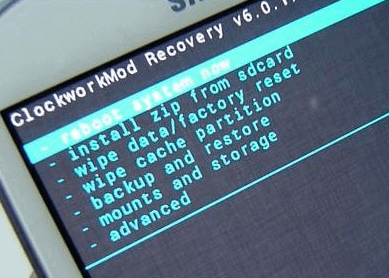
再起動を続けるSamsungのデバイスを解凍する
Odinプログラムを使用してリカバリファイルをフラッシュする
デバイスがまったくオンにならない、またはリカバリモードになっている場合は、Odinプログラムを使用してこれを修正できます。 以下のガイドに従ってください:
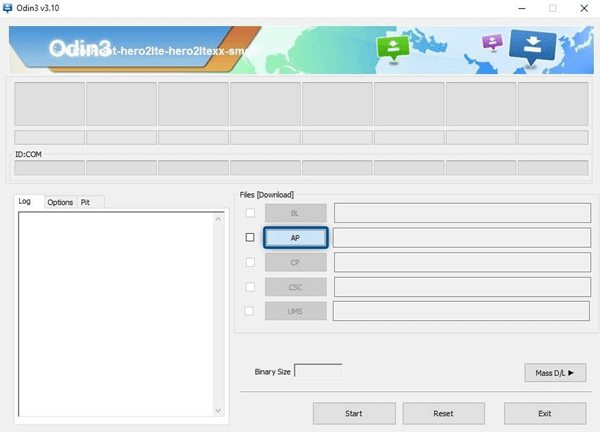
回復ファイルをフラッシュするためのOdinプロシージャの適用
レンジングプロセスに精通していない場合は、電話機をレンジングすることが非常に重要です。 これは、お客様にAndroidを修理する機会を与えるか、無駄なデバイスを残すことになります。 お客様の携帯電話が完全にレンガされ、お客様のための他のオプションはありませんが、既存のファイルを回復する場合は、 FoneDog Toolkit - 壊れたAndroidデータの抽出。 このプログラムを使用すると、次のようなファイルを回復できます。 通話履歴、連絡先、メッセージ、写真、 もっと。
この記事では、サムスンの携帯電話から通話履歴を復元する簡単な手順を説明しました。 FoneDog Toolkit - 壊れたAndroidデータの抽出。 将来的に他のファイルを回復する必要がある場合は、最も効果的なソフトウェアだけを信頼し、 FoneDog Toolkit - 壊れたAndroidデータの抽出。
コメント
コメント
人気記事
/
面白いDULL
/
SIMPLE難しい
ありがとうございました! ここにあなたの選択があります:
Excellent
評価: 4.7 / 5 (に基づく 105 評価数)